Cómo hacer que un fondo sea transparente en Photoshop
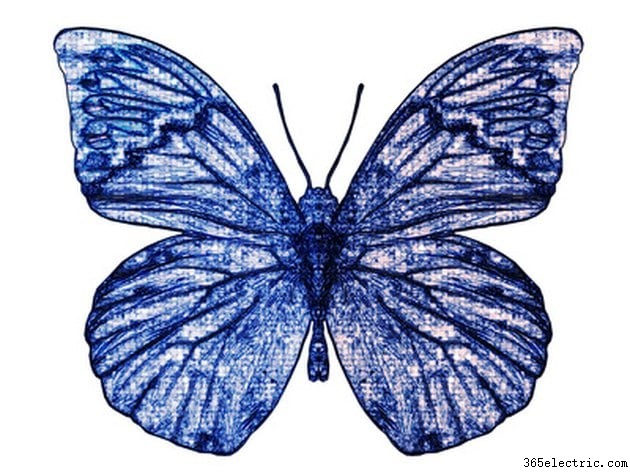
Adobe Photoshop es un software líder de edición de fotografías para computadoras personales. Photoshop tiene varios medios para hacer que un fondo sea transparente:Borrador de fondo, Trazado de recorte o Filtro de extracción. Background Eraser es el más fácil, ya que requiere la menor familiaridad con las herramientas y los ajustes de Photoshop. Los trazados de recorte también son sencillos y crean bordes precisos alrededor de una imagen para colocar la imagen en otro programa de software. Con Extracción, Photoshop borra el fondo a transparencia. Los píxeles del borde pierden sus componentes de color, por lo que el objeto extraído puede combinarse naturalmente con un nuevo fondo.
Borrador de fondo
Paso 1
Abra un archivo de gráficos en Photoshop.
Paso 2
Seleccione la capa para borrar de la paleta Capas. Abra la paleta "Capas" desde el menú desplegable "Ventanas" en la parte superior de la página.
Paso 3
Seleccione la capa que contiene el fondo.
Paso 4
Seleccione la herramienta "Borrador de fondo". La herramienta Borrador de fondo permite editar la capa de fondo.
Paso 5
Haga clic en la muestra de pincel en la barra de opciones y elija opciones de pincel.
Paso 6
Arrastra el ratón por el área a borrar. El puntero de la herramienta Borrador de fondo aparece como una forma de pincel con una cruz que indica el punto activo central de la herramienta.
Trazado de recorte
Paso 1
Abra un archivo de gráficos en Photoshop.
Paso 2
Abra la paleta Capas.
Paso 3
Seleccione una herramienta de forma o una herramienta de lápiz de la paleta "Herramientas" y haga clic en el botón "Trayectos" en la barra de opciones.
Paso 4
Configure las opciones específicas de la herramienta y dibuje la ruta alrededor de la parte de la imagen que desea conservar.
Paso 5
Guarde la ruta como "Ruta de trabajo".
Paso 6
Edite y ajuste la ruta de trabajo. Cuando haya terminado, guárdelo como "trazado de recorte".
Filtro de extracción
Paso 1
Seleccione la capa que contiene el fondo para su eliminación. Si esta es la capa de fondo, la capa de fondo se convierte en una capa normal después de la extracción.
Paso 2
Elija "Filtro"> "Extraer" y seleccione las opciones para las herramientas que aparecen.
Paso 3
Elija "Resaltado inteligente" para crear fácilmente un contorno de un borde que esté bien definido. El resaltado inteligente ayuda a mantener el resaltado en el borde.
Paso 4
Defina las opciones de extracción:"Imagen texturizada", "Suave", "Forzar primer plano" o "Canal alfa" (desde el menú "Canal").
Paso 5
Ajuste el resaltado haciendo zoom para obtener una vista más cercana. Para borrar el resaltado, elija la herramienta "Borrador" y arrastre el borrador sobre el resaltado.
Paso 6
Haga clic en "Aceptar" para aplicar la extracción. Todos los píxeles de la capa fuera del objeto extraído se vuelven transparentes.
Consejo
Es posible que Background Eraser no haga que el fondo sea 100 % transparente. Utilice la herramienta Borrador para garantizar la transparencia. Siempre haga una copia de la capa a editar para mantener una versión original inalterada de la capa.
- ·Cómo crear un tono de piel oscuro en Photoshop
- ·¿Cómo hago invitaciones en Photoshop?
- ·Cómo hacer un código de barras en Photoshop
- ·Cómo cambiar un fondo en Photoshop
- ·Cómo crear un borde transparente en Photoshop
- ·Cómo hacer transparente un fondo blanco en Photoshop
- ·Cómo hacer un degradado de arcoíris en Photoshop
- ·Cómo hacer un EPS transparente en Photoshop CS5
